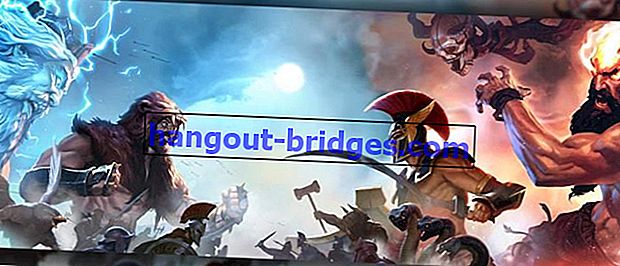วิธีการแปลงเสียงเป็นข้อความบนพีซีหรือแล็ปท็อปใช้งานได้จริง & ต่อต้าน - เหนื่อย!
เคปพิมพ์โดยใช้นิ้ว? ผ่อนคลาย Jaka จะบอกวิธีแปลงเสียงเป็นข้อความบนพีซีหรือแล็ปท็อปของคุณ เมืองหลวงเพิ่งบอกว่ามันจะถูกเขียนทันที!
เนื่องจากกิจกรรมที่วุ่นวายมากขึ้นบางครั้งเราอาจหมดแรงเมื่อเข้าร่วมการประชุมหรือชั้นเรียนการบรรยาย ในท้ายที่สุดทางออกคือการบันทึกการสนทนาที่เกิดขึ้นแล้วฟังอีกครั้งหลังจากที่เราพักผ่อน
แต่บางครั้งเนื่องจากเงื่อนไขเราถูกบังคับให้สรุปโดยเขียนใหม่บนกระดาษ นี่มันค่อนข้างน่าเบื่อใช่ไหม?
ดังนั้นทำไมไม่ลองทำตามวิธี Jaka เวลานี้ Jaka จะทำบทความเกี่ยวกับวิธีการแปลงเสียงเป็นข้อความบนพีซีหรือแล็ปท็อปของคุณ!
วิธีแปลงเสียงเป็นข้อความ
มนุษย์จะไม่สามารถที่จะหลบหนีจากกิจกรรมการพิมพ์, เทคนิคต่างๆโดยเฉพาะอย่างยิ่งคุณเรียนรู้หนึ่งโดยหนึ่งเช่นวิธีการเอาเส้นสีแดงใน MS Word
สำหรับคนที่เหนื่อยล้าจากการพิมพ์ด้วยนิ้ว Jaka จะสอนวิธีพิมพ์โดยใช้เสียงหรือเสียงบนพีซีหรือแล็ปท็อป เคล็ดลับคือการแปลงเสียงเป็นข้อความ ที่นี่เต็ม!
แปลงเสียงเป็นข้อความด้วยแอปพลิเคชัน
ก่อนที่จะเริ่มต้น Jaka จะบอกแนวคิดก่อน นี่ Jaka ใช้สองโปรแกรมคือการพูดเว็บ API ของ Googleและสายสัญญาณเสียงเสมือนจริง
Web Speech API ของ Google เป็นแอปพลิเคชันที่สามารถเปลี่ยนเสียงจากไมโครโฟน (ซึ่งได้ยิน) เป็นข้อความ ในขณะที่ Virtual Audio Cable เป็นแอพพลิเคชั่นที่สามารถส่งสัญญาณเสียงจากแอพพลิเคชั่นหนึ่งไปยังอีกแอปหนึ่ง
แนวคิดนั้นง่าย ที่นี่ Jaka จะเล่นแอปพลิเคชันเครื่องเล่นเสียงจากนั้นส่งเสียงผ่านสายสัญญาณเสียงเสมือนไปยังแอปพลิเคชันเว็บของ Google Speech API หลังจากนั้นคุณสามารถดูได้ในอินโดนีเซีย
คำแนะนำต่อไปนี้เกี่ยวกับวิธีการพิมพ์บนพีซีหรือแล็ปท็อปโดยใช้เสียงไม่จำเป็นต้องอิทธิพลอีกต่อไป!
ขั้นตอนที่ 1 : ก่อนอื่นให้เริ่มต้นด้วยการดาวน์โหลดแอปพลิเคชันที่เรียกว่าสายสัญญาณเสียงเสมือนถ้าติดตั้งทันที คุณสามารถดาวน์โหลดได้ที่ลิงค์ด้านล่าง
คลิกเพื่อดาวน์โหลดสายสัญญาณเสียงเสมือน
- ขั้นที่ 2 : หากคุณมีโปรดดูแถบเครื่องมือที่มุมล่างด้านขวาคลิกขวาบน"ลำโพง" หลังจากนั้นโปรดคลิก"อุปกรณ์การเล่น"

ถ้าเป็นเช่นนั้นคลิกขวาที่"สาย 1"จากนั้นคลิก"ตั้งเป็นอุปกรณ์เริ่มต้น"

ขั้นตอน - 3 : ไปที่แอปพลิเคชันเครื่องเล่นเสียงไม่ว่าจะเป็น Windows Media Player หรือ YouTube หรืออะไรก็ตาม
หลังจากนั้นงานต่อไปคือการทำงานเพลง แน่นอนในอนาคตเสียงจากลำโพงของคุณจะไม่ออกมา ไม่สำคัญเนื่องจากเป็นวิธีที่แอปพลิเคชัน Virtual Audio Cable ทำงาน
- ขั้นที่ 4 : หลังจากที่กรุณาเปิดGoogle Speech API เว็บหน้าแล้วคลิกที่"ไมโครโฟน"ภาพ เสร็จสิ้นผลจะมากหรือน้อยเหมือนภาพด้านล่าง

นี่คือวิธีแปลงเสียงเป็นข้อความโดยใช้แอพพลิเคชั่นช่วยเหลือจาก Windows คุณสามารถเล่นเป็นภาษาอินโดนีเซียหรือภาษาอื่น ๆ ตามต้องการ อย่างไร? ง่ายจริงเหรอ?
แปลงเสียงเป็นข้อความด้วยการรู้จำเสียงของ Windows
บางทีคุณอาจรู้สึกว่าวิธีการข้างต้นซับซ้อนเกินไปเพราะใช้แอปพลิเคชันที่ต้องติดตั้งก่อนจึงไม่ต้องกังวล คุณยังสามารถใช้การรู้จำเสียงของ Windows ซึ่งมีอยู่ในพีซี Windows หรือแล็ปท็อปของคุณแล้ว
เป็นเพียงวิธีการนี้สามารถทำงานได้อย่างดีที่สุดใน Windows 10 ใช่แล้ว! สำหรับผู้ที่ยังใช้ Windows OS ต่ำกว่า 10 คุณควรอัปเกรดเป็นWindows 10ทันที
คำแนะนำในการพิมพ์บนพีซีหรือแล็ปท็อปโดยใช้เสียงผ่าน Windows Speech Recognition ไม่จำเป็นต้องรออีกต่อไป
ขั้นตอน - 1 : ขั้นแรกตรวจสอบให้แน่ใจว่าคุณได้ติดตั้งไมโครโฟนหรือชุดหูฟังในพีซีหรือแล็ปท็อปของคุณ หากไม่มีอุปกรณ์บันทึกเสียงนี้คุณจะไม่สามารถบันทึกเสียงของคุณเพื่อแปลงเป็นข้อความใช่ไหม?
- ขั้นที่ 2 : หลังจากที่เปิดการรู้จำเสียงตัวเลือก แทนที่จะซับซ้อนคุณสามารถพิมพ์ลงในคอลัมน์ค้นหา

แหล่งรูปภาพ: sea.pcmag.com
ขั้นตอน - 3 : เมื่อเปิดคุณจะเห็นตัวเลือกมากมาย เลือกการรู้จำเสียงเริ่มต้น หลังจากนั้นคุณจะปรับเทียบไมโครโฟนที่คุณใช้จนกว่าคุณจะรู้รายละเอียดเสียงของคุณอย่างแท้จริง
ขั้นตอนที่ 4 : หลังจากนั้นเปิดตัวเลือกเปิดใช้งานการตรวจสอบเอกสารซึ่งจะช่วยให้พีซีหรือแล็ปท็อปของคุณจดจำเสียงของคุณและแปลงเป็นข้อความ

แหล่งรูปภาพ: sea.pcmag.com
ขั้นตอนที่ 5 : หลังจากนั้นเปิดตัวเลือกใช้โหมดเปิดใช้งานเสียงซึ่งจะช่วยให้พีซีหรือแล็ปท็อปของคุณรู้จักเสียงของคุณดีขึ้น

แหล่งรูปภาพ: sea.pcmag.com
- ขั้นที่ 6 : สุดท้ายให้ตรวจสอบการเรียกใช้การรู้จำเสียงที่เริ่มต้นตัวเลือก การรู้จำเสียงในภายหลังจะปรากฏขึ้นทันทีเมื่อเปิดพีซีหรือแล็ปท็อปของคุณ

แหล่งรูปภาพ: sea.pcmag.com
ทำ! คุณสามารถลองบนแพลตฟอร์มใดก็ได้ที่คุณสามารถลองเช่น Microsoft Word นอกจากนี้คุณยังสามารถพิมพ์โดยใช้เสียงบน Android ที่คุณสามารถอ่านในบทความ Jaka เขียน
นั่นคือแนวทางในการแปลงเสียงเป็นข้อความบนพีซีหรือแล็ปท็อป ง่ายมากใช่มั้ย
นอกจากนี้อ่านบทความเกี่ยวกับเทคสับหรือบทความที่น่าสนใจอื่น ๆ จากDiptya